¿Cómo creo un formulario de legado?
El siguiente artículo aplica a los formularios de legado.
Los formularios de legado ya no se desarrollan y no están disponibles en cuentas creadas después del 18 de julio de 2023.
Puede utilizar el Asistente de Construcción de Lista para crear un formulario. Los modelos de formulario están agrupados por categoría. Ya sea que necesite un formulario para inscribirse en un evento, un formulario de pedido o la suscripción a una newsletter, cubrimos todas sus necesidades. Los modelos son totalmente personalizables. Incluso puede ajustar el color del formulario al esquema de colores de su sitio web, con Color mágico.
Comenzando
1. Vaya a Formularios y ventanas emergentes > Formularios.
2. Haga clic en el botón Crear formulario.
3. Seleccione la opción Formularios heredados.
4. Haga clic en Asistente de Construcción de Lista para mostrar los modelos disponibles. En esta etapa, puede:
- navegar por categoría para elegir el modelo que puede utilizar. Cuando haya encontrado el que le gusta, haga clic en él para ir al editor.
- (Opcional) Haga clic en el botón Color mágico. Luego, ingrese la URL de su sitio web. Utilizaremos la combinación de colores de su sitio web, y mostraremos las opciones de color para el formulario. Seleccione los colores que desea utilizar para el formulario. Todos los modelos disponibles se ajustan automáticamente. A continuación, haga clic en el modelo que desea utilizar para ir al editor.
- (Opcional) Elija un formato, y luego haga clic en el modelo que desea utilizar para ir al editor.
Editando el modelo de formulario
En el editor de formularios puede editar el modelo, añadir más campos, y editar su estilo y diseño.
Añadir campo
Puede añadir campos personalizados y campos de consentimiento a su formulario. Los campos personalizados le permiten recopilar información valiosa sobre sus contactos. Los campos de consentimiento lo ayudan a hacer su formulario compatible con el RGPD. Utilícelos cuando quiera que los contactos puedan dar su consentimiento a sus políticas de marketing o de procesamiento de datos cuando se suscriban.
Antes de comenzar
- Para poder añadir campos de consentimiento, primero debe crearlos en su cuenta. No es posible crear un campo de consentimiento dentro del editor de formularios”.
- Es una buena idea crear campos personalizados antes de comenzar a trabajar en su formulario, pero también puede crear uno nuevo a medida que trabaja en el modelo.
1. Haga doble clic en un campo para agregarlo al formulario. Repita este paso para todos los campos que desee añadir. El tamaño del formulario se ajustará automáticamente para adaptarse a los campos.
2. Haga doble clic en un elemento para abrir su pestaña Diseño. Desde allí, puede
- marcar la casilla para que los campos sean obligatorios, y editar el texto de solicitud que ven cuando dejan el campo sin marcar,
- editar la información del marcador de posición
- añadir instrucciones adicionales para el usuario, así como el mensaje de error,
- editar el formato del campo.
3. Cambie a la pestaña Estilo para cambiar el diseño de la fuente.
4. Haga doble clic en el botón para editar el texto. Al hacer doble clic también se abre la pestaña Estilo para el botón, donde puede realizar cambios adicionales en su diseño.
5. (Opcional) Añada elementos estáticos, como divisores, imágenes, bloques de texto, insignias de privacidad, sellos de confianza y contadores.
6. Para eliminar cualquier elemento, mueva el mouse sobre él y haga clic en el icono de papelera en la caja del elemento.
Editar el diseño del formulario
1. Haga clic en un formulario (evite hacer clic dentro de los campos del formulario) para activar la pestaña Diseño. Esta sección le permite editar el diseño y la estructura de su formulario.
2. En la pestaña Diseño, elija un tipo de formulario: incrustado, *pop over o caja de desplazamiento.
3. (Opcional) Elija las propiedades de visualización tales como efecto y retraso.
Añadir links
Puede convertir el texto de su formulario o página de agradecimiento en un hipervínculo. El link puede dirigir a los suscriptores a su sitio web o página de destino. También puede usarlo para enlazar sus ebooks u otros archivos con sus propias URLs.
1. Haga doble clic en el texto.
2. Resalte la parte del texto que desea convertir en un enlace.
3. Vaya a la pestaña Estilo y desplácese hacia abajo.
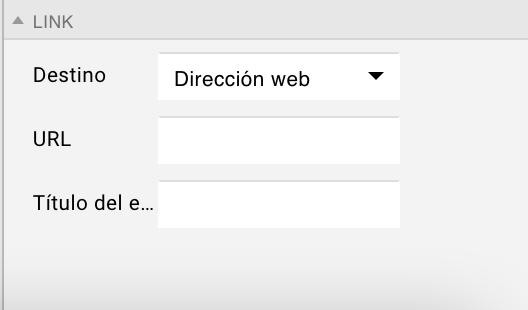
4. En el menú desplegable Destino, elija si desea enlazar a una página web externa, o a una página de destino GetResponse .
- Si elige una página web externa, introduzca su URL completa en el campo URL. Aquí es donde también puede introducir rutas completas a cualquier archivo que desee compartir, como los libros electrónicos.
- Si elige una página de destino GetResponse, abra el menú desplegable y seleccione la página que desea utilizar. Nota: sólo puede elegir entre las páginas de destino que ya ha publicado.
5. (Opcional) Añada un título al enlace, que se mostrará cuando alguien pase el mouse por encima de él.
Finalizando la configuración
1. Para editar los ajustes del formulario, haga clic en Ajustes en la esquina superior derecha del editor. Edite los ajustes de suscripción del formulario actual, configure una página de agradecimiento, y elija los ajustes de autorespuesta.
2. Haga clic en Guardar o Publicar. En el paso final, encontrará el código JavaScript para pegar en el elemento BODY de una página web HTML.
¿Cómo cambio el tamaño de mi formulario?
En la pantalla de edición, abra el formulario y arrastre los lados vertical u horizontalmente para modificar su tamaño. Arrastre una esquina para cambiar ambos lados. Si el formulario es demasiado corto para añadir más campos, arrastre la esquina inferior para alargarlo. O bien, utilice la herramienta Espacio de la sección Diseño, para crear espacio entre los campos.
¿Los formularios son compatibles con móviles?
Por el momento, los formularios no son compatibles con móviles.
Recursos relacionados
- Cómo usar las aplicaciones de Construcción de Lista para añadir ventanas de salida, formularios de desplazamiento y más.
- Cómo cambiar una página de agradecimiento y configurar una URL ya suscrita
